「Zoo」を使って、Rhino用プラグインツールを利用するためのインストール・設定手順をご紹介します。
1. プラグインツールを使用するコンピューターで、プラグインのプログラムをインストール。
インストール途中(*)の下の画像の画面で 、
「ネットワークノード(Network Node)」 または「Workgroup node」を選択します。
※ ここでは、ライセンスキーを入力しません。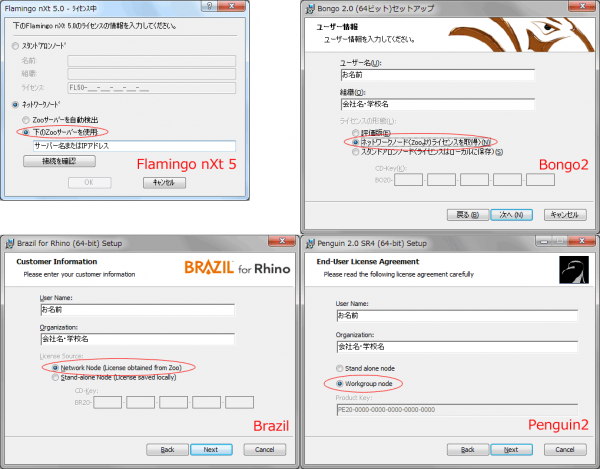
(*) Flamingo nXt 5の場合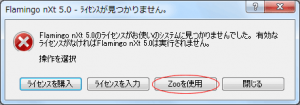
Flamingoを起動後に設定します。
(起動方法はこちら)
上の画面で、[Zooを使用]をクリックします。
2. Zooを使用するPCで、プラグインの「ライセンスキー」(CD-Key)を登録。
登録の手順は以下をご参照ください。
1) Zooを起動。
Zooを起動するには、Windowsの「スタート」ボタンから、「すべてのプログラム」 – 「Zoo 7.0」フォルダー内の「Zoo 7」をクリック。
2) ZooのEditメニュー>Add をクリック。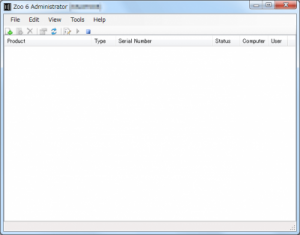
3) ドロップダウンリストより、ライセンスキーを登録する製品を選択。
※ ここでは「Flamingo nXt 5」を例に登録しています。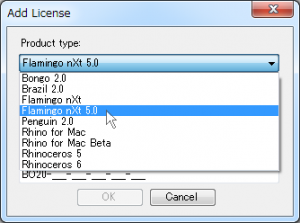
4) 「Product license code or CD-Key:」の項目に、ライセンスキーを半角英数で入力して、[OK]をクリック。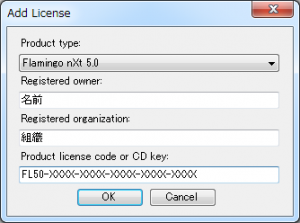
※ Flamingo nXt 5、Bongo2は、ライセンスキー入力後、ライセンスバリデーションを行います。
バリデーションの手順は、それぞれ以下をご参照ください。
・ Bongo2は、こちら。
・ Flamingo nXt 5は、こちら。
5) Zooの画面に、シリアル番号が表示されることを確認ください。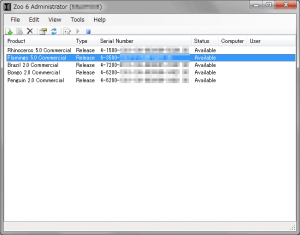
他のプラグインツールを追加する場合は、手順(2)より続けて行ってください。
